Windows10系统开机时卡在锁屏界面如何处理
一位用户反馈自己的Windows10系统电脑在开机的时候,经常会卡在锁屏界面上,重启之后也无法解决。该怎么办呢?接下来,就随系统城小编一起看看该问题的具体处理方法吧!
推荐:win10系统下载32位
具体如下:
1、启动计算机,启动到Win10开机LOGO时就按住电源键强制关机,重复步骤3次左右启动后出现“选择一个选项”,或修复计算机界面;
2、点击【疑难解答】-【高级选项】-【启动设置】,点击【重启】按钮;
3、重启后选择“4”(按下F4)进入安全模式;
4、安全模式下Win+R键 输入msconfig 点击确定;
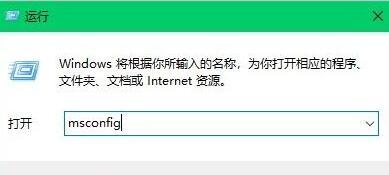
5、切换到【常规】选卡, 选择【正常启动】 ;
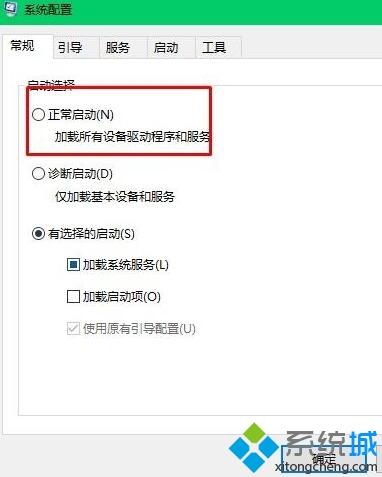
6、切换到服务选项卡下,选择隐藏所有micrisoft服务,然后点击全部禁用---确定。
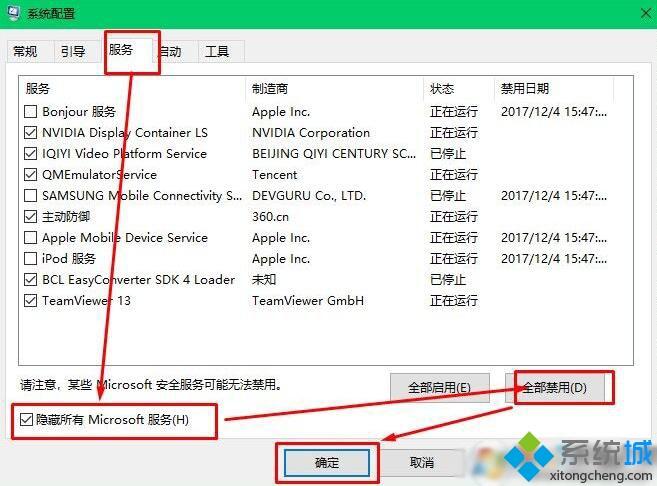
7、重启电脑即可正常进入Win10系统。
Windows10系统开机时卡在锁屏界面的处理方法就为大家介绍到这里了。我们需要进入安全模式然后禁用所有非系统开机服务项并再常规选项下选择正常启动即可解决此问题。希望本教程能帮助到所有有需要的朋友们!
相关教程:戴尔电脑卡在锁屏界面开机在欢迎界面时间长苹果锁屏界面时间设置win7锁屏关机xp卡在关机界面我告诉你msdn版权声明:以上内容作者已申请原创保护,未经允许不得转载,侵权必究!授权事宜、对本内容有异议或投诉,敬请联系网站管理员,我们将尽快回复您,谢谢合作!











